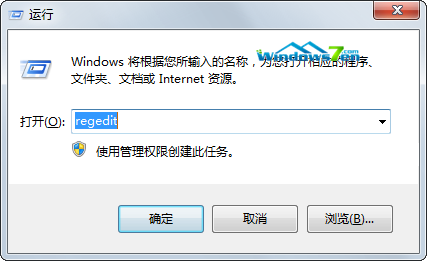Win7 32系统下怎么调整注册表让预览窗口更清晰
Win7教程2014-09-28 15:18:41
Win7系统中,用户把鼠标悬停在任务栏中的某个应用程序的图片上时,就会快速预览相应的窗口内容。想要将win7任务栏中的预览窗口放大,随小编一起去设置注册表来实现吧!(以
win7 32系统为例)
1、按“WIN+R”组合键调出“运行”窗口,输入“Regedit”命令后按回车,打开最新32位win7系统注册表编辑器;如图1所示
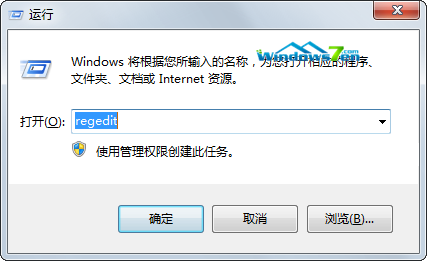
图1 输入“Regedit”命令
2、在打开的注册表编辑器中依次点击打开 “HKEY_CURRENT_USER\Software\Microsoft\Windows\CurrentVersion\Explorer\Taskband”;如图2所示

图2 依次点开注册表
3、在右侧的空白区域,选择“新建/DWORD(32-位)值”,按照提示新建一个名为“MinThumbSizePx”的DWORD值;如图3所示

图3 新建名为“MinThumbSizePx”的值
4、右击新建的该DWORD值,选择“修改”以打开“编辑DWORD(32位)值”对话框,勾选该对话框中的“十进制”单选框,在文本框输入具体数值(建议输入450),点击“确定”按钮保存后退出注册表;

图2 编辑DWORD(32位)值
5、按“Ctrl+Alt+Del”组合快捷键,调出“Windows任务管理器”窗口,然后单击菜单“文件/新建任务(运行)”命令,按照提示结束并重新加载explorer.exe进程就OK了。
- 标签:
-
Win7系统调整注册表让预览窗口清晰